Ťah
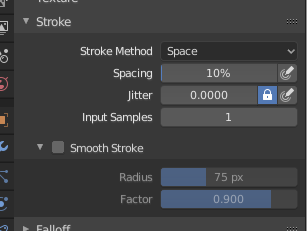
Panel ťahu.
- Metóda ťahu E
Definuje spôsob, akým sa na plátno aplikujú ťahy štetcom.
- Bodky
Použije maľbu pri každom kroku pohybu myšou.
- Bodkovanie ťahaním
Na plátne zostane len jedna škvrna, ktorú možno umiestniť ťahaním.
- Priestor
Vytvorí ťah štetca ako sériu bodov, ktorých vzdialenosť (rozostup) je určená nastavením Rozostup.
- Rozostup
Predstavuje percento polomeru štetca.
Limituje aplikáciu štetca na vzdialenosť určenú rozstupom.
- Sprej
Prúd štetca pokračuje, kým je pridržané kliknutie myšou (rozprašovanie), čo je určené nastavením Tempo. Pri iných metódach štetec mení farbu len vtedy, keď štetec zmení svoje umiestnenie. Táto možnosť nie je k dispozícii pre modelovací štetec Uchopiť.
- Frekvencia
Interval medzi maľovaním pre sprej.
- Ukotvené
Vytvorí jednu škvrnu na mieste štetca. Kliknutím a potiahnutím sa zmení veľkosť priemeru škvrny.
- Od hrany k hrane
Umiestnenie a orientácia štetca je určená dvomi bodomi kruhu, kde prvé kliknutie je jeden bod a ťahanie umiestni druhý bod, oproti prvému.
- Čiara
Kliknutím a ťahaním môžete definovať čiaru v priestore obrazovky. Škvrnky v čiare sú od seba oddelené Rozstupom, podobne ako medzery ťahu. Klávesou Alt je ťah čiary obmedzený na 45-stupňové kroky.
- Krivka
Definuje krivku ťahu Bézierovou krivkou (ťahy sú oddelené podľa Rozostupu). Na vytvorenie počiatočného riadiaceho bodu krivky použite Ctrl-PTM.
- Maľovanie kriviek
Krivky ťahu sú opakovane použiteľné a možno ich uložiť a vybrať použitím ponuky Ponuka Blok údajov.
- Pridať body
Ďalšie riadiace body krivky môžete definovať použitím Ctrl-PTM. Manipulátory možno definovať ťahaním myšou. Ťah tečie smere od prvého riadiaceho bodu k druhému riadiacemu bodu. Ak sa za druhý riadiaci bod pridá ďalší riadiaci bod, namiesto toho, aby sa predĺžil z prvého riadiaceho bodu iným smerom, stane sa počiatočným riadiacim bodom a teda ťah stále tečie v smere od prvého k druhému.
- Transformačné body
Riadiace body a manipulátory môžete ťahať ĽTM. Ak sa chcete uistiť, že manipulátory riadiaceho bodu sú symetrické, potiahnite ich použitím Shift-PTM. Podporovaných je niekoľko transformačných operátorov, ako napríklad posunutie, zmena mierky a rotácia.
- Výber
Manipulátory môžete vybrať jednotlivo PTM, rozšíriť výber Shift-PTM a zrušiť/vyznačiť všetky klávesou A.
- Odstrániť body X
Ak chcete vymazať bod krivky, použite príkaz X.
- Nakreslenie krivky Enter
Ak chcete potvrdiť a vykonať zakrivený ťah, stlačte tlačidlo Enter alebo použite tlačidlo Nakresliť krivku.
- Rozstupová vzdialenosť Len režim sochárstva
Metóda použitá na výpočet vzdialenosti na vytvorenie nového kroku štetca.
- Pohľad
Vypočíta vzdialenosť štetca vzhľadom na zobrazenie.
- Scéna
Vypočíta vzdialenosť štetca od scény použitím umiestnenia ťahu. Tým sa zabráni vzniku artefaktov pri modelovaní cez zakrivené povrchy.
- Nastaviť pevné medzery
Silu štetca zoslabí podľa rozostupu. K dispozícii pre metódy ťahu Priestor, Čiara a Krivka.
- Pomer čiarok
Pomer snímok v cykle, v ktorom je povolený štetec. Toto je užitočné na vytváranie prerušovaných čiar pri maľovaní textúr alebo stehov v režime sochárstva. K dispozícii pre metódy ťahu Priestor, Čiara a Krivka.
- Dĺžka čiarky
Dĺžka cyklu čiarky meraná vo snímka ťahu. Je to užitočné na vytváranie prerušovaných čiar pri maľovaní textúr alebo stehov v režime sochárstva. K dispozícii pre metódy ťahu Priestor, Čiara a Krivka.
- Chvenie
Chvenie polohy štetca pri maľovaní.
- Chvenie tlakom
Chvenie štetca možno ovplyvniť zapnutím ikony citlivosti na tlak, ak používate grafický tablet.
- Jednotka chvenia
Ovláda, ako je merané chvenie štetca.
- Pohľad
Chvenie sa meria na základe toho, ako sa kurzor zobrazuje na monitore, t. j. v „priestore obrazovky“.
- Scéna
Chvenie sa meria na základe jednotiek reálneho sveta. Typ jednotky a zmenu mierky je možné nakonfigurovať v jednotkách scény.
- Vstupné snímky
Posledné umiestnenia myši (vstupné snímky) sa spriemerujú, aby sa vyhladili ťahy štetca.
Stabilizácia ťahu
Stabilizácia ťahu spôsobí, že ťah zaostane za kurzorom a na dráhu kurzora sa použije vyhladená krivka. Túto funkciu môžete dočasne zapnúť pridržaním Shift-S počas maľovania alebo trvalo kliknutím na zaškrtávacie políčko, ktoré nájdete v záhlaví.
- Polomer
Nastaví minimálnu vzdialenosť od posledného bodu pred pokračovaním ťahu.
- Faktor
Nastaví mieru vyhladenia.